Win8關閉Windows Search服務的方法
談起Windows Search我想多數人都比較了解,它是一個能幫助我們搜索文件、視頻等的系統服務,它雖然很好用,但是有些用戶還是想要關閉它,但是卻不知道哪里關閉,那么Win8怎么關閉Windows Search服務呢?不知道的朋友看看小編整理的Win8關閉Windows Search服務方法吧!
具體關閉方法:
1、首先,我們按Win鍵+X鍵進入控制面板,或者使用其他方式也可以。
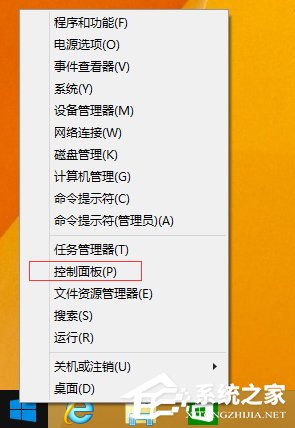
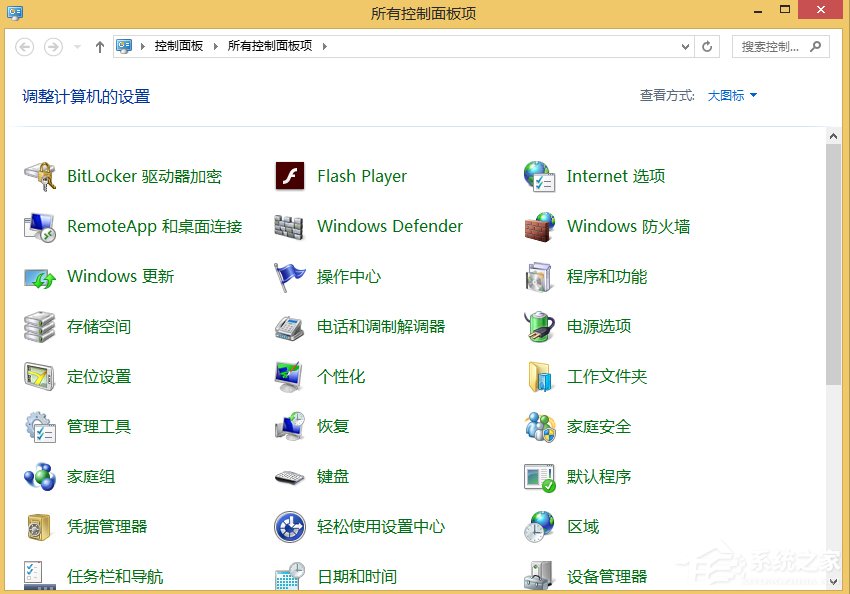
2、在控制面板中,找到并選擇“管理工具”選項,進入“管理工具”窗口。
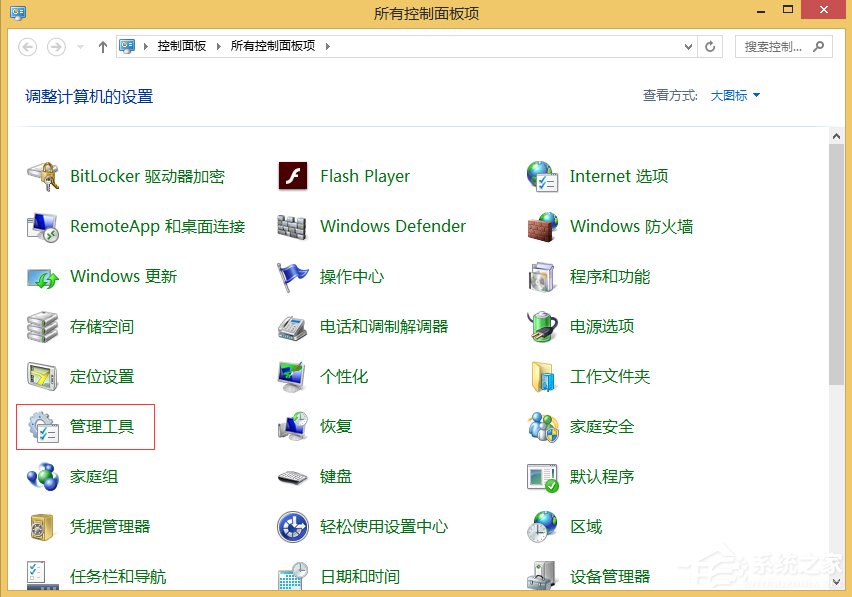
3、在“管理工具”窗口中,我們選擇“服務”選項,進入“服務”面板。
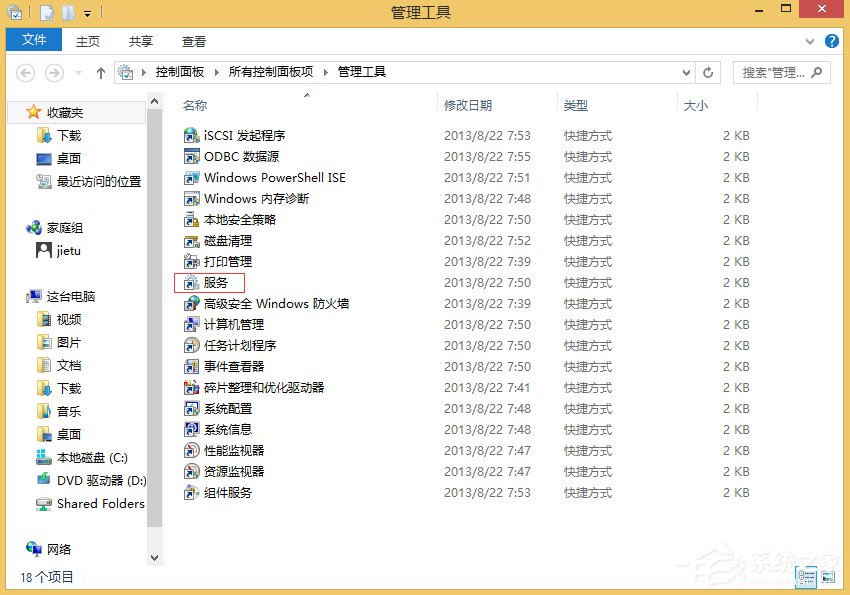
4、系統中所有運行的沒運行的系統服務都顯示在“服務”窗口了,找到我們需要的“Windows Search”服務項。

5、雙擊上一步找到的Windows Search服務,在彈出來的框中選擇禁用應用即可。
Windows Search默認是開機啟動,將其設置為開機禁止啟動,則取消了它的服務,不過沒有Windows Search建立索引時對磁盤的使用,可以降低對硬盤的使用率。
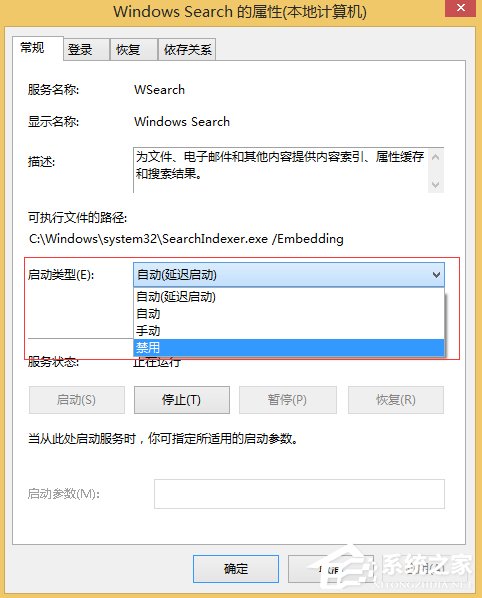
6、不過當你使用系統搜索服務時,Windows Search即使是關閉的,可能還會被調用,因為Win8的搜索不僅可以搜本地,還可以搜索網絡,所以還是建議不經常使用系統搜索的用戶來關閉Windows Search服務。
Win8關閉Windows Search服務的方法就講到這里了,方法很簡單,我們只需要打開系統的服務,然后找到“Windows Search”服務,之后雙擊進去,最后在彈出來的框中選擇禁用確定即可。
相關文章:
1. Win10系統麥克風沒聲音怎么設置?2. Win10服務項哪些能禁用?3. Win11怎么提高開機速度?Win11提高開機速度設置方法4. 如何立即獲取Windows10 21H1更新?獲取Windows10 21H1更新方法分享5. 統信uos系統怎么管理打印界面和打印隊列?6. Win10系統怎么把字體改成蘋果字體?7. UOS系統怎么滾動截圖? UOS滾動截圖的使用方法8. Debian11中thunar文件管理器在哪? Debian11打開thunar文件管理器的技巧9. 聯想ThinkPad E420 1141A49筆記本U盤如何安裝win10系統 安裝win10系統方法介紹10. Debian11怎么結束進程? Debian殺死進程的技巧

 網公網安備
網公網安備